A YouTube a legtöbb népszerű videó streaming szolgáltatás az interneten. Valószínűleg kutatásra, filmek vagy tévéműsorok nézésére használtad, vagy esetleg olyan YouTube-személyiségeid vannak, akiket szívesen követsz.
Lehet, hogy nem veszed észre, hogy sok rejtett YouTube URL van olyan trükkök, amelyek segítségével a YouTube-élmény még egyszerűbbé válik. Ebben a cikkben bemutatjuk azt a 10 leghasznosabb URL-trükköt, amelyeket már most elkezdhet használni.
1. Videó indítása bármely ponton
Amikor YouTube-videólinket helyez el a böngészőben, a videó elölről kezdődik. Vannak azonban olyan esetek, amikor a videó egy bizonyos részét szeretnéd megosztani, ahelyett, hogy az egészet megnéznéd valakivel.
Ezt úgy teheti meg, ha szerkeszti a YouTube URL-t &t=MmSSskarakterekkel, és lecseréli M a percekkel és SS másodpercekkel. A percek és másodpercek kombinációja jelölje azt a pontot a videóban, ahol el szeretné kezdeni.
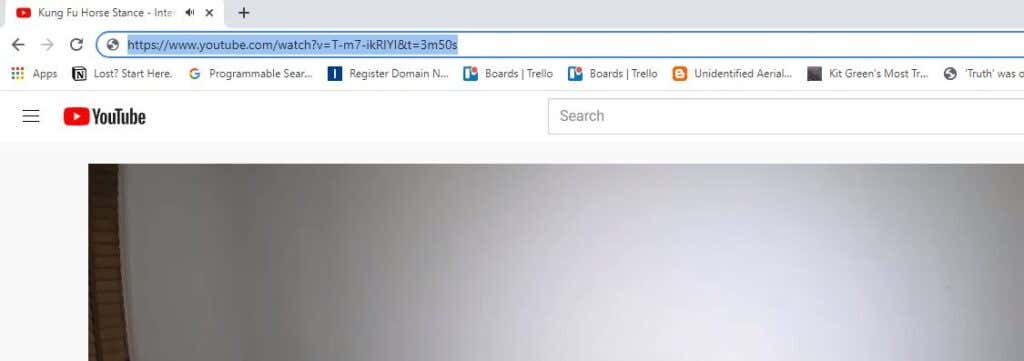
Ha egy percnél rövidebb idő múlva szeretné elindítani a videót, a következőképpen hagyhatja ki a percek kiegészítését:
https://www.youtube.com/watch?v=T-m7-ikRIYI&t=50s
Ezt a linket automatikusan megkaphatja a YouTube-videó megtekintése közben is, ha jobb gombbal rákattint a videót, és válassza a Videó URL-jének másolása aktuális időpontbanlehetőséget.

A megosztáshoz beillesztheti ezt a linket egy szöveges üzenetbe, e-mailbe vagy a közösségi médiába másokkal.
2. A YouTube-videó kezdetének kihagyása
A videóban eltöltött percek és másodpercek számának megadása alternatívája, ha a videó elejét meghatározott számú másodperccel átugorja.
Ez akkor hasznos, ha ki szeretne hagyni egy hosszú videós bevezetőt. Ehhez csak csatoljon hozzá egy kezdőpontot másodpercekben. Például egy videó első 45 másodpercének kihagyásához csak hozzá kell fűznie a &start=45karakterláncot.
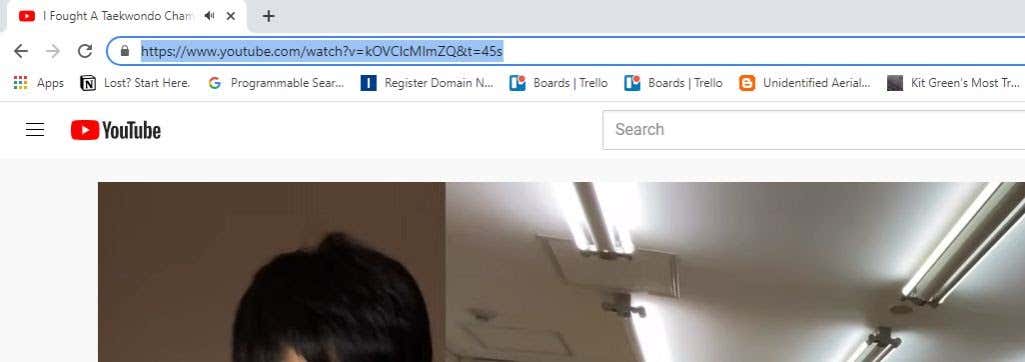
Ha megnyomja a
3. Végtelen YouTube-videóhurok létrehozása
A YouTube-on sok olyan videó található, amelyet élvezhet a háttérben. Ide tartoznak az olyan hangulatvideók, mint a kandalló vagy az eső vagy a még háttérzene is. Érdemes lehet hagyni, hogy az ilyen videók megállás nélkül futjanak, amíg mást csinálsz.
Van egy másik webhely, a YouTubeLoop.net, amely bármely YouTube URL-t átvesz, és megállás nélkül lejátssza. Ehhez csak keresse fel azt a YouTube-videót, amelyet ismételni szeretne. Szerkessze az URL-t, és cserélje ki a YouTube.com címet a YouTubeLoop.net-re.
Ha például a videó URL-je: https://www.youtube.com/watch?v=VirrGtOwVpE>
Cserélje ki az URL-t erre: https://www.youtubeloop.net/watch?v=VirrGtOwVpE
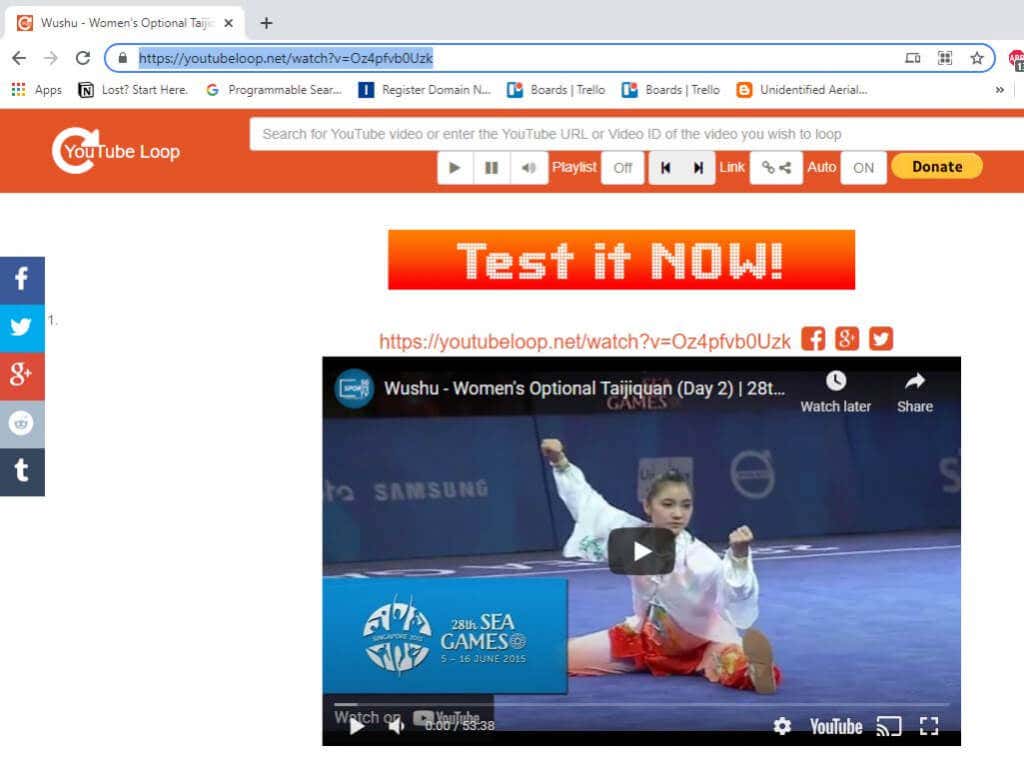
Nyomja meg az Enterbillentyűt, és a YouTubeLoop.net webhely egy végtelen ciklusban lejátssza a YouTube-videót.
Ezt a szokásos módon megteheti YouTube-videó megtekintése közben, ha a jobb gombbal rákattint a videóra. és válassza a Looplehetőséget a menüből.
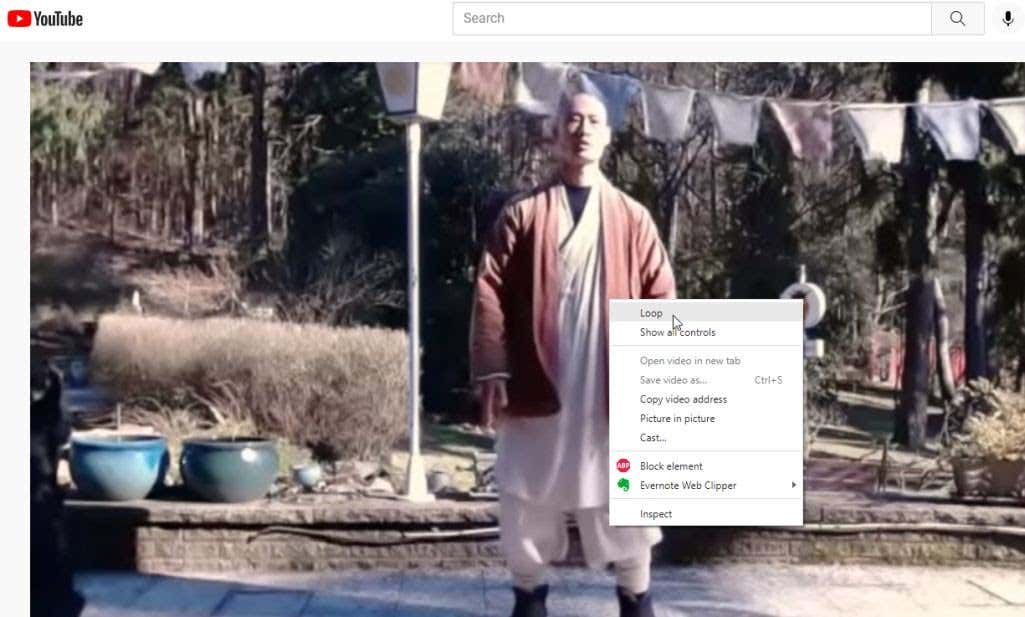
Ezzel a videó véglegesen ismétlődik, amíg meg nem ismétli a folyamatot, és törli a Loopkijelölését.
4. Beágyazott videók automatikus lejátszása
Ha YouTube-videót szeretne megosztani egy barátjával, és azonnal le szeretné játszani, amikor megnyitják, van egy másik ügyes YouTube URL-trükk, amelyet használhat.
Ehhez csak fűzze az ?autoplay=1szöveget a videó URL-jének végéhez.
Tehát, ha a megosztani kívánt videó URL-je : https://www.youtube.com/watch?v=N5nIwd9AAzE
Hozzá kell fűzni az automatikus lejátszás szakaszt, hogy a link így nézzen ki: https: //www.youtube.com/watch?v=N5nIwd9AAzE?autoplay=1
Amikor barátja megnyitja ezt a linket, a videó automatikusan elindul.
Megjegyzés: Az elmúlt években képes volt beilleszteni az ehhez hasonló linkeket a közösségi médiába vagy a WordPressbe, és a videó automatikusan lejátszódott, azonban ez a funkció a legtöbb platformon le van tiltva, mivel már ilyen a felhasználók bosszúsága az évek során.
5. Kapcsolódó videók letiltása
Amikor beágyazza saját videóit, amelyeket készített a webhelyére, a YouTube gyakran kapcsolódó videókat jelenít meg nézőinek. Ha valóban nem szeretné versenytársait extra forgalommal támogatni, letilthatja ezt a funkciót úgy, hogy a beágyazási URL végéhez hozzáfűzi a ?rel=0karakterláncot.
A lekéréshez a beágyazási kódot, válassza ki a Megosztásikont a YouTube-videója alatt, és másolja ki az iframekódot.
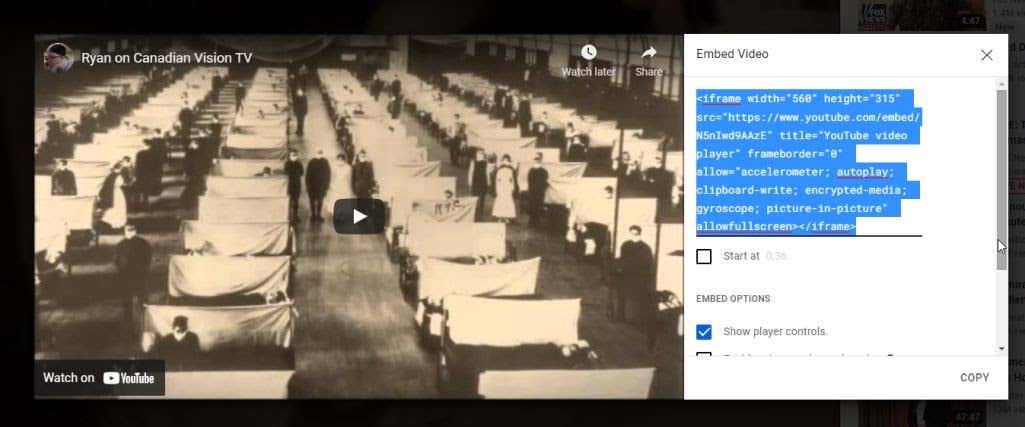
A WordPressben hozzon létre egy kódblokkot, és illessze be az iframe kódot. Adja hozzá a ?rel=0kifejezést a YouTube URL végéhez.
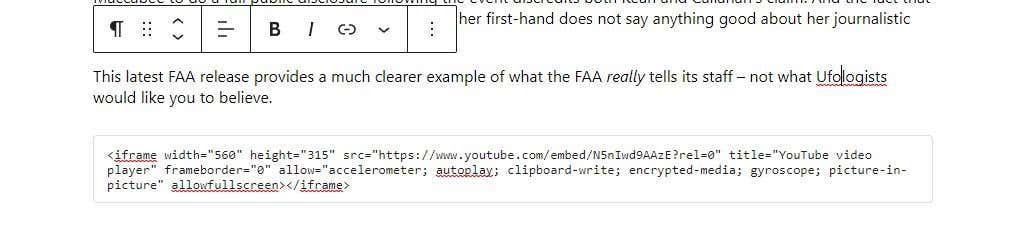
Most, amikor látogatói megnézik YouTube-videóját a webhelyén, ők nyertek nem látok kapcsolódó videókat a végén.
6. YouTube-videó miniatűrjének letöltése
Ha egy cikket vagy dolgozatot ír az iskolának, és szeretne megemlíteni egy videót, miközben az indexképet beágyazza a dokumentumba, van egy egyszerű szolgáltatás, amely lehetővé teszi az indexkép letöltését.
Ehhez egyszerűen be kell ágyaznia a videóazonosítót a következő URL-be:
https://img.youtube.com/vi/<
Cserélje ki a <
https://www.youtube.com/watch?v=NMS7OB7WRDY
A YouTube-videó indexképét a következő link segítségével töltheti le:
https://img.youtube.com/vi/NMS7OB7WRDY/maxresdefault.jpg
A videó indexképe képként jelenik meg az oldalon.
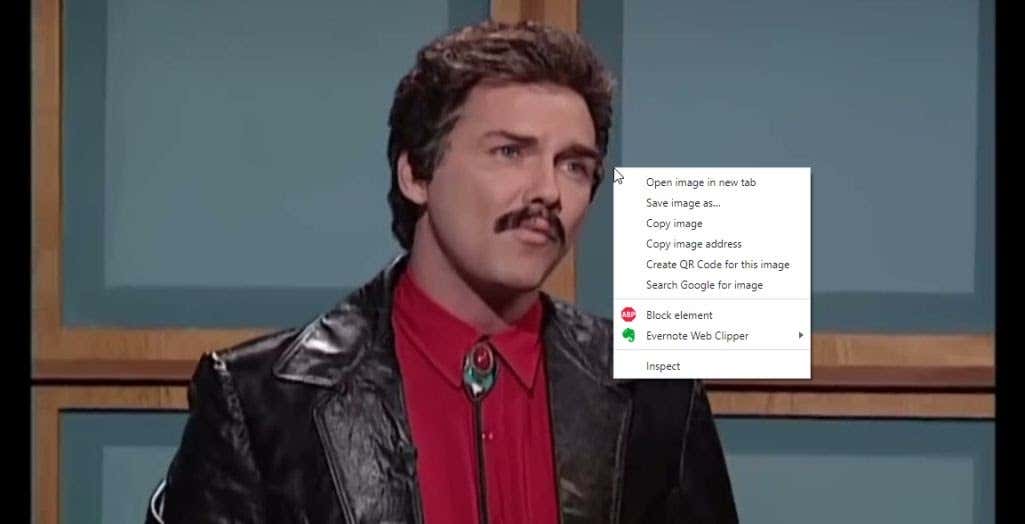
Csak kattintson a jobb gombbal a képre és válassza a Kép mentése máskéntlehetőséget a számítógépre mentéséhez.
7. Lejátszási lista létrehozása YouTube-fiók nélkül
Lehet, hogy már használja a 6-ot. Ha bármelyik videó alatt kiválasztja a Mentéslinket, megjelenik a lehetőség, hogy mentse a videót valamelyik meglévő lejátszási listába, vagy hozzon létre egy újat.
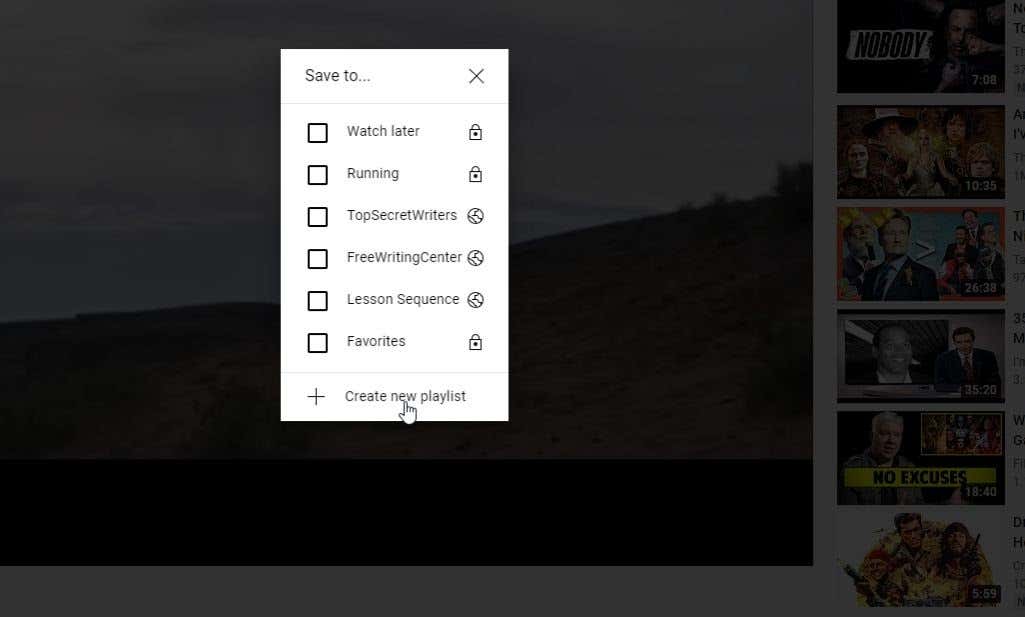 s>
s>
De mi van akkor, ha összegyűjtött egy listát több videóazonosítóból, és csak egy lejátszási listát szeretne megnézni anélkül, hogy elmentené sehova? Ezt egyetlen YouTube URL-trükkel is megteheti.
http://www.youtube.com/watch_videos?video_ids=1st_ID,2nd_ID,3rd_ID
Csak a fentiek szerint illessze be az összes összegyűjtött videóazonosítót az URL-be, vesszővel elválasztva. Annyi videóazonosítót hozzáfűzhet, amennyit csak akar. Ha például négy videóazonosítója van, az URL-je valahogy így fog kinézni:
http://www.youtube.com/watch_videos?video_ids=ZwD1kG4PI0w,RxINRbE2R8A,Fo_lDTDSO-M, h0Hd3uWKFKY
Ha beilleszted ezt a böngészőbe, és megnyomod az Enterbillentyűt, az összes videót megtekintheted sorban, gyors lejátszási listaként.
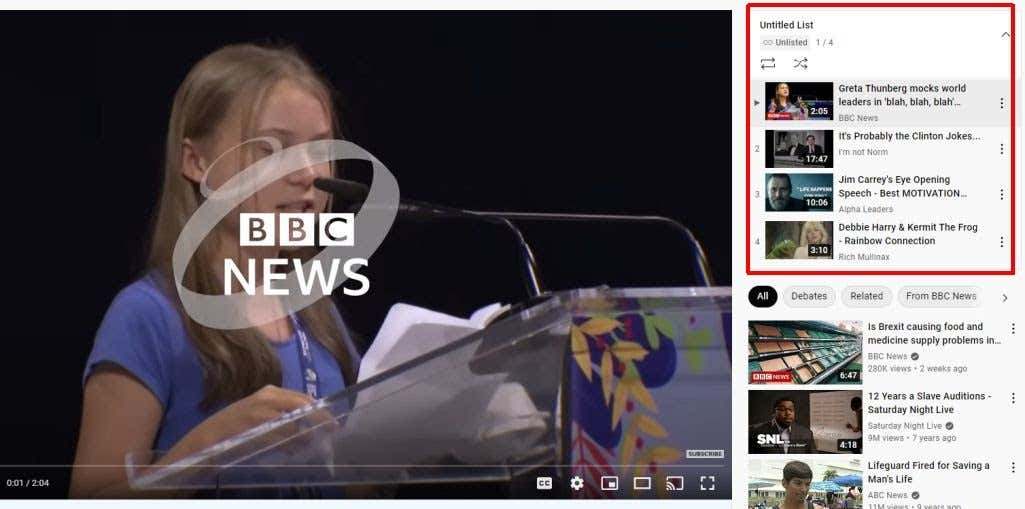
Ez egy gyors és kényelmes módja annak, hogy egy csomó videót sorozatban nézzen meg anélkül, hogy meg kellene állnia és rákattintania mindegyikre, ha végzett a megtekintéssel.
8. Csak a YouTube-feliratkozásaid megtekintése
Ha a legtöbb emberhez hasonlóan felkeresed a YouTube főoldalát, megjelenik a YouTube-ajánlások listája. Ezek közül sok irreleváns lehet, és valójában semmi sem érdekel.
Már van egy listája azokról a tartalmakról, amelyek valóban érdekelnek. Ezek a csatornákra való feliratkozásaid. Ez az egyik legegyszerűbb YouTube URL-trükk, amelyet a könyvjelzők közé helyezhet mindennapi használatra. Csak lépjen közvetlenül a feliratkozásaihoz, és töltse be a YouTube-ot az előfizetési hírcsatorna URL-címével:
https://www.youtube.com/feed/subscriptions
Ez megnyitja a YouTube-ot, és csak az összes feliratkozást jeleníti meg, és semmi más.
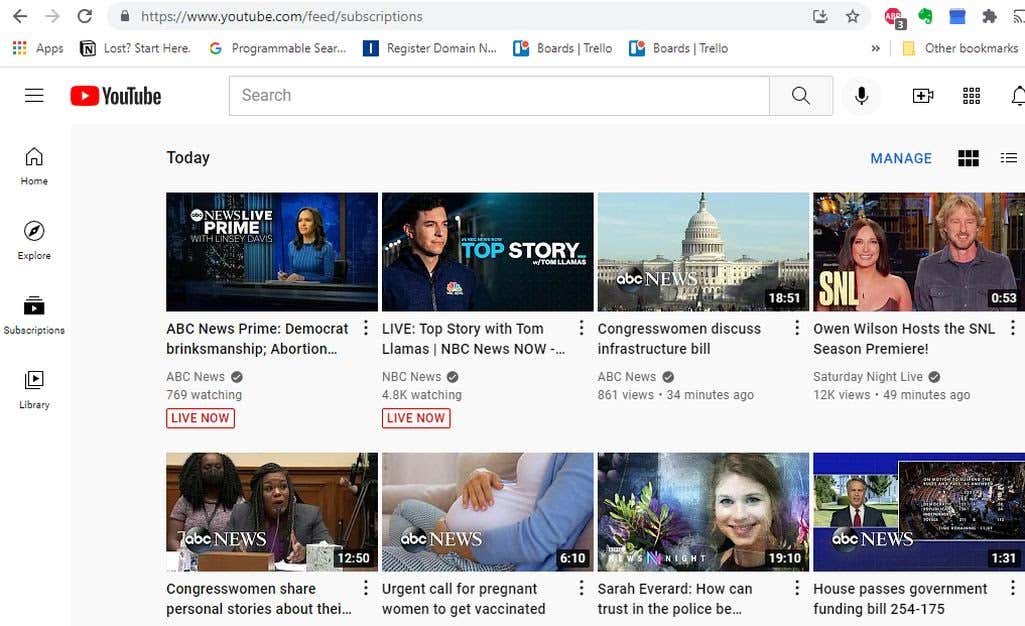
Nincs több irreleváns ajánlás, csak nézze meg azokat a dolgokat, amelyekről már tudja, hogy szereti.
9. Hozzon létre GIF-et YouTube-videóból
Szeretett volna valaha is olyan hozzon létre egy GIF-et -ra, hogy megoszthassa kedvenc TV-klipjét vagy filmjelenetét a közösségi médiában? Ezt akkor teheti meg, ha talál egy nagyon rövid YouTube-videót, amely az adott jelenetet tartalmazza.
Használhatja a gifyoutube.com nevű webhelyet, amely lehetővé teszi, hogy létrehozzon és GIF szerkesztése bármely YouTube-videó, feltéve, hogy rendelkezik az azonosítóval.
gifs.com/gif/<
Ha tehát a YouTube-videó a(z) NO8k8mwebhelyről szeretne GIF-et létrehozni, csak hozzá kell fűznie ezt a gifs.com URL-hez a következőképpen:
Egy egyszerű szerkesztő eszközzel megnyitja a teljes videót a gifs.com webhelyen. Először válassza ki a videó idővonalát azon a ponton, ahol a GIF-et szeretné kezdeni.
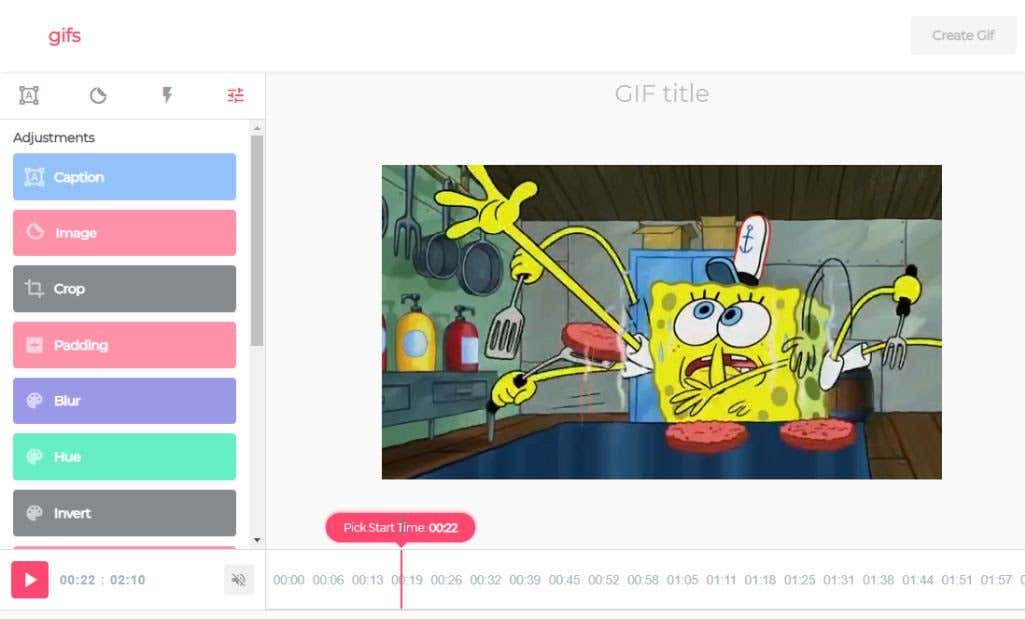
Ezután válassza ki az idővonalon azt a pontot, ahol a GIF-fájlt szeretné befejezni.
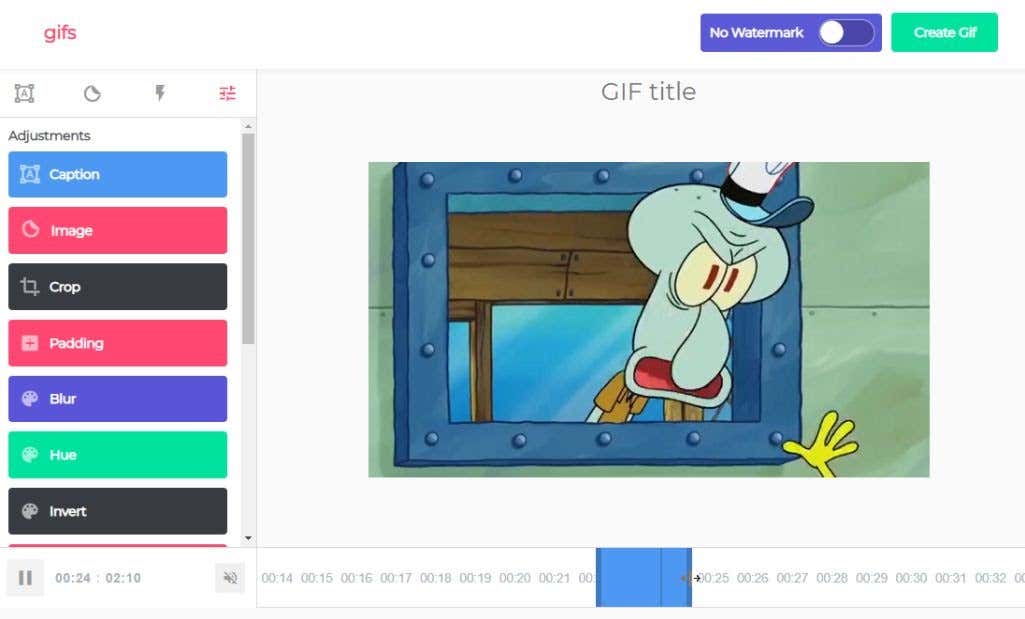
Válassza ki a GIF létrehozásalehetőséget, és menjen végig a gyorsvarázslón, amely létrehozza Önnek a GIF-et. Az utolsó lépésben számos optimalizált linket fog látni a közösségi médiához, amelyeket használhat, vagy letöltheti a GIF-et a számítógépére.
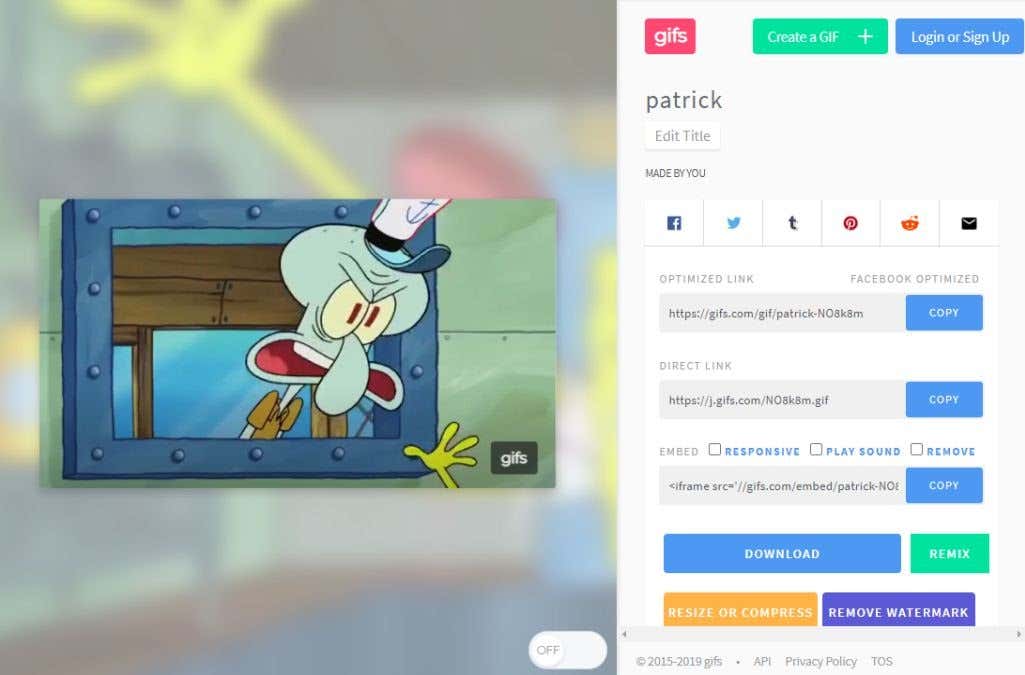
Nem is lehetne egyszerűbb szórakoztató GIF-ek létrehozásához, amelyeket bárhol megoszthat.